
현대 사회에서 스마트폰은 우리의 일상생활에서 빼놓을 수 없는 필수품이 되었습니다. 사진 촬영 역시 스마트폰의 주요 기능 중 하나로, 소중한 순간을 간직하기 위해 많은 사람들이 끊임없이 사진을 찍곤 합니다. 그러나 PC에 저장된 사진들을 스마트폰으로 옮기는 것은 여전히 많은 사람들에게 어려운 과제가 될 수 있습니다. 이 글에서는 PC에 저장된 사진을 스마트폰으로 간편하게 전송하는 다양한 방법을 소개하고자 합니다. USB 케이블을 이용한 전통적인 방법부터 무선 전송, 클라우드 서비스를 활용한 현대적인 방법까지, 각기 다른 상황에 맞는 최적의 솔루션을 제공할 것입니다. 사진 전송 과정에서의 주의사항과 문제 해결 팁도 함께 알아보며, 여러분의 소중한 사진을 효율적으로 관리하는 방법까지 다루게 될 것입니다. 이제, PC에서 스마트폰으로 사진을 쉽게 옮기는 방법을 알아보겠습니다.
PC에서 스마트폰으로 사진 전송 개요
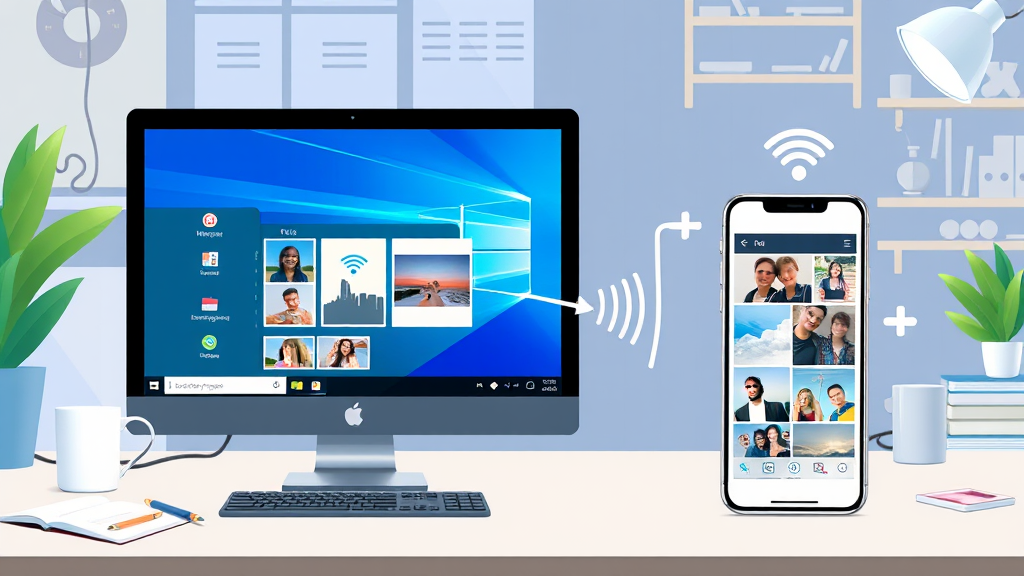
현대 사회에서 스마트폰은 개인의 소중한 순간을 기록하고 공유하는 중요한 도구로 자리 잡았습니다. 많은 사용자들이 PC에서 촬영한 사진을 스마트폰으로 옮겨 소셜 미디어에 게시하거나, 친구 및 가족과 쉽게 공유하고 싶어합니다. 그러나 사진을 전송하는 방법은 여러 가지가 있으며, 각각의 방법은 그에 따른 장단점이 있습니다.
사진을 전송하는 이유는 다양합니다. 예를 들어, PC에 저장된 사진을 스마트폰으로 옮김으로써 언제 어디서나 쉽게 접근하고, 더 많은 사람들과 간편하게 공유할 수 있습니다. 또한, 스마트폰의 저장 공간을 확보하거나, 클라우드 서비스를 통해 사진을 안전하게 보관할 수 있는 방법도 있습니다.
PC에서 스마트폰으로 사진을 전송하는 방법은 크게 다음과 같은 몇 가지 방법으로 나눌 수 있습니다:
- USB 케이블을 이용한 전송: 가장 일반적인 방법으로, USB 케이블을 통해 PC와 스마트폰을 연결하여 직접 파일을 전송합니다.
- 무선 전송: Wi-Fi 또는 Bluetooth를 사용하여 사진을 전송할 수 있습니다. 이 방법은 물리적인 연결이 필요 없기 때문에 편리합니다.
- 클라우드 서비스: Google Drive, Dropbox와 같은 클라우드 스토리지 서비스를 이용하여 사진을 업로드한 후, 스마트폰에서 다운로드하는 방법입니다.
- 이메일 전송: 사진을 이메일로 첨부하여 자신에게 보내고, 스마트폰에서 확인하는 간단한 방법입니다.
이처럼 다양한 방법을 통해 PC에 저장된 사진을 스마트폰으로 옮길 수 있으며, 각 방법의 특성을 이해하고 적절히 활용하는 것이 중요합니다.
USB 케이블을 이용한 사진 전송
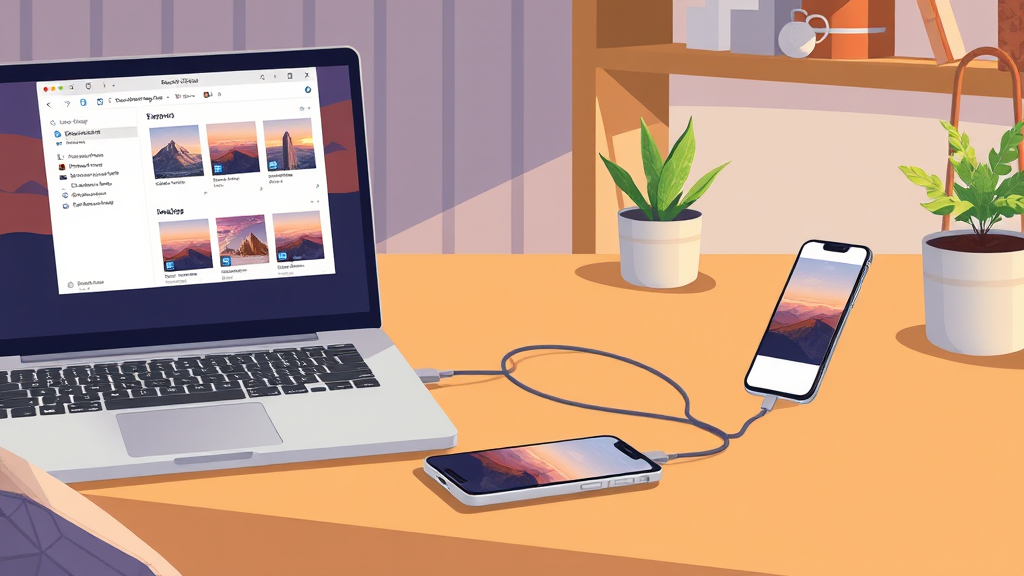
PC에서 스마트폰으로 사진을 전송하는 가장 간단하고 빠른 방법 중 하나는 USB 케이블을 사용하는 것입니다. 아래의 단계에 따라 쉽게 사진을 옮길 수 있습니다.
- USB 케이블 준비하기: 먼저, 스마트폰과 PC를 연결할 USB 케이블을 준비합니다. 대부분의 현대 스마트폰은 USB-C 또는 마이크로 USB 포트를 사용하므로, 이에 맞는 케이블을 선택해야 합니다.
- 스마트폰 연결하기: USB 케이블의 한쪽 끝을 스마트폰에, 다른 쪽 끝을 PC의 USB 포트에 연결합니다. 연결 후, 스마트폰 화면에 “USB 사용” 옵션이 나타날 수 있습니다. 이때 “파일 전송” 또는 “MTP” 모드를 선택해야 합니다.
- 파일 탐색기 열기: PC에서 ‘파일 탐색기’를 열고 왼쪽 메뉴에서 “내 PC”를 클릭합니다. 연결된 스마트폰이 목록에 나타나면 클릭하여 해당 폴더에 접근합니다.
- 사진 선택하기: PC에서 전송하고자 하는 사진이 저장된 폴더를 열고, 원하는 파일을 선택합니다. 여러 파일을 선택하고 싶다면 ‘Ctrl’ 키를 누른 채로 클릭하여 여러 장을 선택할 수 있습니다.
- 사진 복사하기: 선택한 사진을 마우스 오른쪽 버튼으로 클릭하고 “복사”를 선택합니다. 또는 ‘Ctrl + C’ 단축키를 사용할 수 있습니다.
- 스마트폰에 붙여넣기: 이전에 열었던 스마트폰 폴더로 돌아가서, 빈 공간에서 마우스 오른쪽 버튼을 클릭한 후 “붙여넣기”를 선택합니다. 또는 ‘Ctrl + V’ 단축키를 사용하여 복사한 사진을 붙여넣습니다.
- 전송 완료: 사진 전송이 완료되면, PC와 스마트폰의 연결을 해제합니다. 이제 스마트폰에서 전송한 사진을 확인할 수 있습니다.
주의사항: USB 케이블을 사용해 사진을 전송할 때, 데이터 손실을 방지하기 위해 전송이 완료될 때까지 스마트폰을 분리하지 않는 것이 중요합니다. 또한, 스마트폰의 저장 공간이 부족할 경우 전송이 원활하게 이루어지지 않을 수 있으니, 미리 저장 공간을 확인하는 것이 좋습니다.
무선으로 사진 전송하기

PC에서 스마트폰으로 사진을 전송하는 방법 중 무선 전송은 매우 편리하고 빠른 방법입니다. Wi-Fi나 블루투스를 이용하여 사진을 전송할 수 있으며, 각 방법마다 필요한 설정과 절차가 다릅니다. 이 섹션에서는 두 가지 방법에 대해 자세히 설명하겠습니다.
1. Wi-Fi를 이용한 사진 전송
Wi-Fi를 이용해 사진을 전송하려면, 먼저 PC와 스마트폰이 동일한 Wi-Fi 네트워크에 연결되어 있어야 합니다. 그 후, 다음 단계를 따라 진행하세요:
- 파일 공유 소프트웨어 설치: PC와 스마트폰 모두에서 파일 공유 소프트웨어를 설치합니다. 예를 들어, SHAREit 또는 AirDroid와 같은 앱을 사용할 수 있습니다.
- 앱 실행: 설치한 앱을 실행한 후, PC와 스마트폰 간의 연결을 설정합니다. 대부분의 경우 QR 코드를 스캔하거나 PIN 코드를 입력하여 연결할 수 있습니다.
- 사진 선택: PC에서 전송하고 싶은 사진을 선택합니다. 앱의 인터페이스에서 ‘전송’ 또는 ‘공유’ 버튼을 클릭합니다.
- 스마트폰에서 수신: 스마트폰에서 해당 앱을 실행하고, 수신 대기 상태로 전환합니다. 전송된 파일이 자동으로 수신됩니다.
2. 블루투스를 이용한 사진 전송
블루투스를 이용한 전송은 Wi-Fi를 사용할 수 없는 상황에서도 유용합니다. 아래 단계를 따라 진행하세요:
- 블루투스 활성화: PC와 스마트폰의 블루투스를 활성화합니다. 설정 메뉴에서 블루투스를 켜고, 서로를 검색할 수 있도록 설정합니다.
- 페어링: PC와 스마트폰을 페어링합니다. 한 장치에서 다른 장치를 검색하고, 표시된 PIN 코드를 입력하여 연결을 확립합니다.
- 사진 전송: PC에서 전송할 사진을 선택한 후, 마우스 오른쪽 버튼을 클릭하고 ‘전송’ 또는 ‘블루투스를 통해 전송’을 선택합니다. 스마트폰을 선택하고 전송을 시작합니다.
- 스마트폰에서 수신: 스마트폰에서 블루투스 알림을 확인하고, 수신된 파일을 저장합니다.
이와 같이 Wi-Fi 또는 블루투스를 활용하면 PC에서 스마트폰으로 손쉽게 사진을 전송할 수 있습니다. 각각의 방법은 상황에 따라 유용하게 활용될 수 있으니, 필요에 따라 적합한 방법을 선택하여 사용하세요.
클라우드 서비스를 통한 사진 전송
PC에서 스마트폰으로 사진을 전송하는 방법 중 하나는 클라우드 서비스를 이용하는 것입니다. 구글 드라이브, 원드라이브 등 다양한 클라우드 서비스가 있으며, 이를 활용하면 사진을 손쉽게 옮길 수 있습니다. 아래에서 각 클라우드 서비스를 이용해 사진을 전송하는 방법을 자세히 설명하겠습니다.
1. 구글 드라이브를 통한 사진 전송
구글 드라이브는 구글에서 제공하는 클라우드 스토리지 서비스로, 무료로 일정 용량까지 사용할 수 있습니다. 사진을 전송하는 방법은 다음과 같습니다:
- 구글 드라이브 설치: PC와 스마트폰 모두에 구글 드라이브 앱을 설치합니다.
- 사진 업로드: PC에서 구글 드라이브에 로그인한 후, 원하는 사진 파일을 드래그하여 업로드합니다.
- 스마트폰에서 확인: 스마트폰에서 구글 드라이브 앱을 열고, 업로드한 사진을 찾아 다운로드합니다.
2. 원드라이브를 통한 사진 전송
원드라이브는 마이크로소프트에서 제공하는 클라우드 서비스로, 윈도우 사용자에게는 기본적으로 탑재되어 있습니다. 원드라이브를 통해 사진을 전송하는 방법은 다음과 같습니다:
- 원드라이브 설치: PC 및 스마트폰에 원드라이브 앱을 설치합니다.
- 사진 업로드: PC에서 원드라이브에 로그인한 후, 전송할 사진을 선택하여 업로드합니다.
- 스마트폰에서 다운로드: 스마트폰에서 원드라이브 앱을 열고 업로드한 사진을 찾아 다운로드합니다.
3. 기타 클라우드 서비스 활용
이외에도 드롭박스, 네이버 클라우드 등 다양한 클라우드 서비스가 있습니다. 각 서비스의 사용법은 대체로 비슷하므로, 원하는 서비스를 선택해 활용할 수 있습니다. 클라우드 서비스를 이용하면 데이터 손실의 위험을 줄이고, 언제 어디서나 사진을 쉽게 액세스할 수 있는 장점이 있습니다.
전송 후 사진 관리 방법
PC에서 스마트폰으로 사진을 전송한 후, 사진을 효율적으로 관리하는 것은 매우 중요합니다. 스마트폰에는 다양한 사진 관리 앱이 있으며, 이를 통해 사진을 정리하고, 편집하고, 공유하는 것이 가능합니다. 아래에서는 사진 관리의 몇 가지 팁과 추천 앱을 소개합니다.
1. 사진 정리 및 분류
전송한 사진을 정리하는 첫 단계는 적절한 폴더를 만들어 분류하는 것입니다. 예를 들어, 여행, 가족, 친구, 또는 취미 등으로 나누어 저장하면 나중에 쉽게 찾아볼 수 있습니다. 또한, 사진의 메타데이터를 활용하여 촬영 날짜나 장소별로 정렬할 수 있는 앱을 사용하는 것도 좋은 방법입니다.
2. 사진 편집
사진을 전송한 후에는 편집이 필요할 수 있습니다. 기본적인 편집 기능을 제공하는 앱으로는 Snapseed, VSCO, Adobe Lightroom 등이 있습니다. 이들 앱은 색상 보정, 자르기, 필터 적용 등 다양한 기능을 제공하여 사진을 더욱 멋지게 만들어줍니다.
3. 클라우드 저장소 활용
사진을 안전하게 보관하기 위해 클라우드 저장소를 활용하는 것이 좋습니다. Google Photos, Dropbox, OneDrive와 같은 클라우드 서비스에 사진을 업로드하면 언제 어디서나 접근할 수 있으며, 데이터 손실 위험도 줄일 수 있습니다. 또한, 자동 백업 기능을 설정하면 새로 촬영한 사진도 자동으로 저장할 수 있습니다.
4. 공유 및 소셜 미디어 활용
사진을 친구나 가족과 쉽게 공유하고 싶다면, Instagram, Facebook, WhatsApp 등의 소셜 미디어 앱을 활용해보세요. 이들 플랫폼에서는 사진을 간편하게 업로드하고, 댓글 및 좋아요를 통해 소통할 수 있습니다.
5. 사진 관리 앱 추천
- Google Photos: 사진 백업 및 관리에 최적화된 앱
- Flickr: 고용량 사진 저장 및 공유에 유용
- PhotoSync: 스마트폰과 PC 간의 사진 전송 및 관리에 편리
이와 같은 방법과 앱을 활용하여 스마트폰에서 사진을 효율적으로 관리하면, 소중한 순간들을 더욱 간편하게 기억하고 공유할 수 있습니다.
사진 전송 시 자주 발생하는 문제와 해결책
PC에서 스마트폰으로 사진을 전송하는 과정은 간단해 보이지만, 여러 가지 문제에 직면할 수 있습니다. 여기서는 자주 발생하는 문제와 그에 대한 해결책을 살펴보겠습니다.
1. 연결 문제
사진 전송을 시도할 때 가장 흔히 발생하는 문제 중 하나는 PC와 스마트폰 간의 연결이 제대로 이루어지지 않는 것입니다. USB 케이블이 불량이거나, 포트가 손상되었을 수 있습니다. 또는 스마트폰의 USB 설정이 ‘파일 전송’ 모드로 되어 있지 않을 수도 있습니다.
해결책: USB 케이블을 다른 포트에 연결해 보거나, 다른 케이블을 사용해 보세요. 또한 스마트폰의 USB 설정을 확인하여 ‘파일 전송’ 모드로 변경합니다.
2. 파일 형식 문제
스마트폰이 지원하지 않는 파일 형식으로 사진을 전송하려고 할 때 문제가 발생할 수 있습니다. 예를 들어, RAW 형식의 사진은 일부 스마트폰에서 열 수 없습니다.
해결책: 전송하기 전에 사진 파일 형식을 JPEG 또는 PNG와 같은 일반적인 형식으로 변환합니다. 이를 위해 이미지 편집 프로그램을 사용할 수 있습니다.
3. 용량 초과 문제
스마트폰의 저장 용량이 부족한 경우, 사진을 전송할 수 없습니다. 특히 고해상도 사진은 저장 공간을 많이 차지하므로 주의가 필요합니다.
해결책: 스마트폰의 불필요한 파일이나 앱을 삭제하여 저장 공간을 확보하거나, 클라우드 스토리지를 활용해 보세요. 필요하다면 사진을 여러 번에 나누어 전송하는 것도 좋은 방법입니다.
4. 전송 소프트웨어 오류
PC에서 사진을 전송하기 위해 사용하는 소프트웨어(예: iTunes, Windows 사진 앱 등)에서 오류가 발생할 수 있습니다. 이로 인해 전송이 중단되거나 실패할 수 있습니다.
해결책: 소프트웨어를 최신 버전으로 업데이트하거나, 다른 소프트웨어를 사용해 보세요. 또한, PC를 재부팅하고 다시 시도하는 것도 효과적입니다.
5. 스마트폰 보안 설정
스마트폰의 보안 설정으로 인해 PC와의 연결이 차단될 수 있습니다. 특히, 기업용 스마트폰이나 보안 설정이 강한 스마트폰에서는 더욱 일반적입니다.
해결책: 스마트폰의 보안 설정을 확인하고, 필요한 경우 일시적으로 보안을 낮춘 후 전송을 시도해 보세요. 하지만 보안을 낮추는 것은 신중해야 합니다.
결론
PC에서 스마트폰으로 사진 전송하는 방법에 대해 살펴본 결과, 다양한 방법이 존재함을 알 수 있었습니다. USB 케이블을 이용한 전송은 빠르고 안정적인 방법이며, 무선 전송은 편리함을 제공합니다. 클라우드 서비스를 활용하면 여러 장치 간의 동기화가 용이해지며, 언제 어디서나 사진에 접근할 수 있는 장점이 있습니다.
전송 후에는 사진을 효과적으로 관리하는 것이 중요하며, 이를 통해 소중한 순간들을 체계적으로 정리할 수 있습니다. 또한, 사진 전송 시 발생할 수 있는 문제점들에 대해서도 미리 알고 대처함으로써 원활한 전송을 도모할 수 있습니다.
결론적으로, 각자의 상황과 필요에 맞는 방법을 선택하여 PC에서 스마트폰으로 사진을 전송하면 더욱 편리하게 소중한 순간들을 기록하고 공유할 수 있습니다. 이 과정을 통해 사진 관리의 효율성을 높이고, 다양한 방법을 활용해 더욱 풍부한 사진 경험을 만들어 가시길 바랍니다.